Issue
.- Le réseau local (LAN) ou le périphérique réseau ne fonctionne pas correctement après l'installation d'ESET Smart Security .
- Changer votre mode de protection pour créer manuellement une règle pour votre réseau .
- Le bureau à distance ne fonctionne pas correctement avec ESET Smart Security installé .
- Résoudre les problèmes de connectivité réseau .
Solution
Voir les instructions pour ESET Smart Security 8 et les versions antérieures
.Ouvrez votre produit Windows ESET.
.
- Cliquez sur Setup → Protection réseau. .
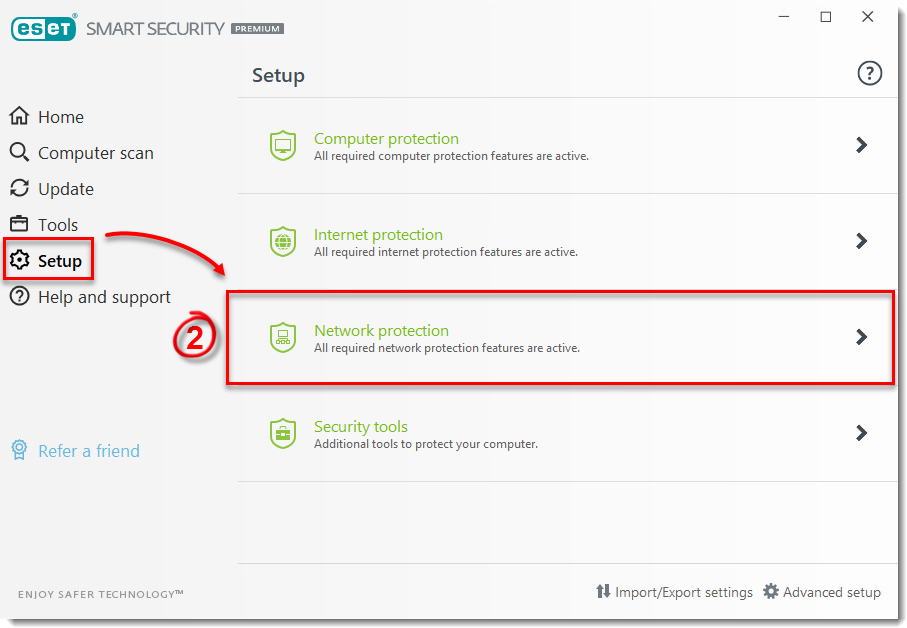
Figure 1-1
- Cliquez sur l'icône d'engrenage à côté de Firewall et sélectionnez Imode interactif. .
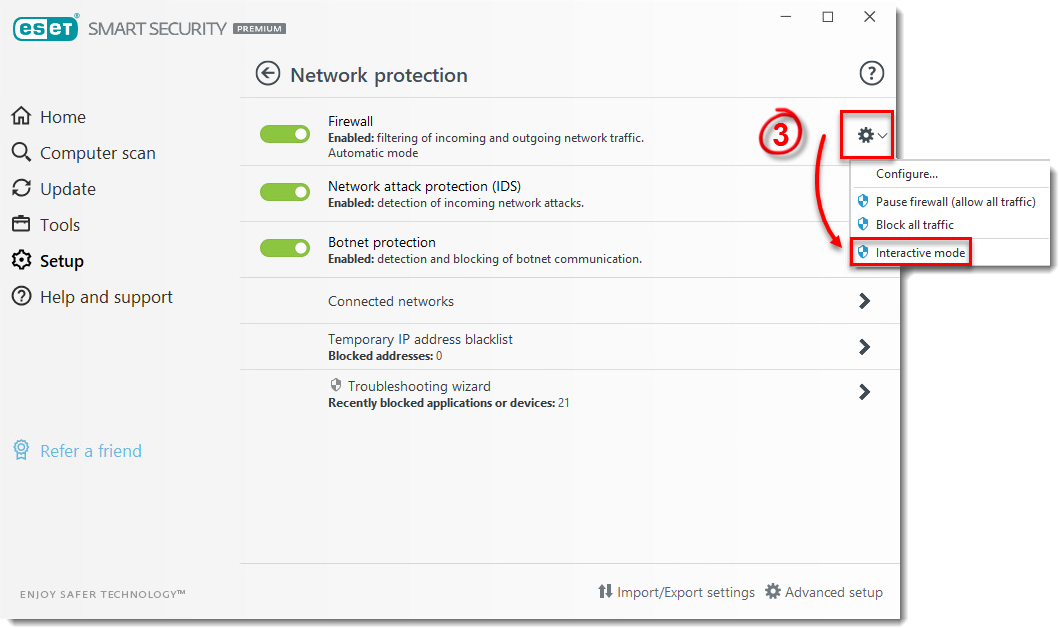
.
Figure 1-2
- Lorsque vous êtes invité à autoriser ou à refuser votre connexion réseau, sélectionnez Créer une règle et s'en souvenir de façon permanente puis cliquez sur Allow. .

Figure 1-3
- Appuyez sur F5 sur votre clavier pour accéder à la configuration avancée.
- Cliquez sur Protection réseau → Pare-feu et développez Avancé.
Si vous utilisez la version 9: Cliquez Pare-feu personnel, développez Basic;puis cliquez sur Editer à côté de IDS et options avancées. .
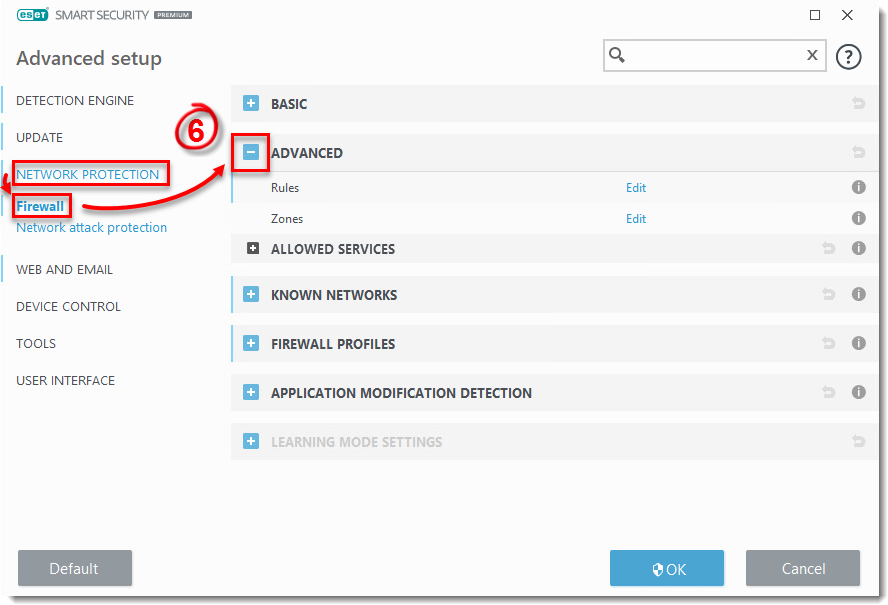
.
Figure 1-4
- Élargissez Services autorisés et assurez-vous que tous les curseurs sont sélectionnés dans cette section. Ne modifiez pas les paramètres pour Intrusion Detection ou Packet Inspection. Lorsque vous avez terminé, cliquez sur OK pour enregistrer vos modifications et quitter Configuration avancée. .
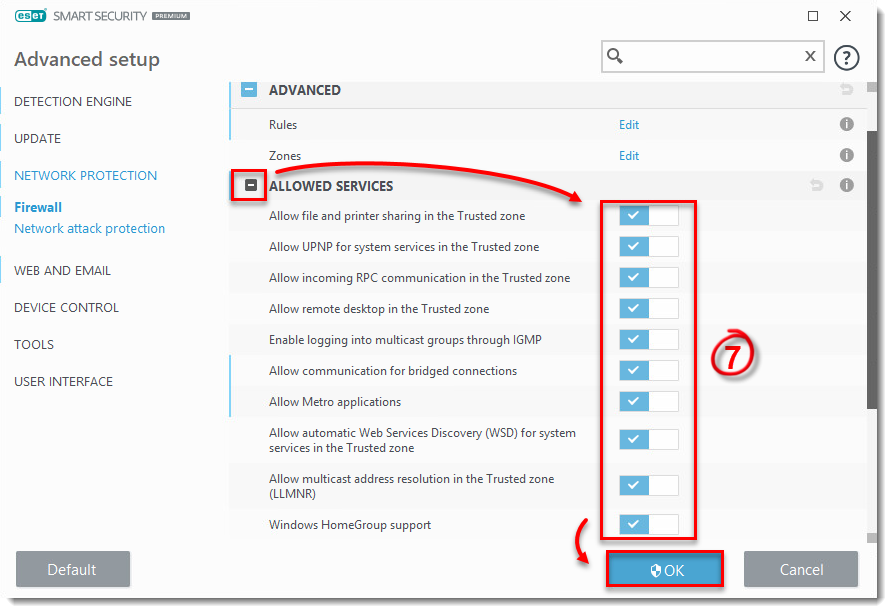
Figure 1-5
.
- Cliquez sur l'icône en forme d'engrenage à côté de Préparation → Protection réseau → Pare-feu, sélectionnez mode automatique et cliquez ensuite sur OK. .
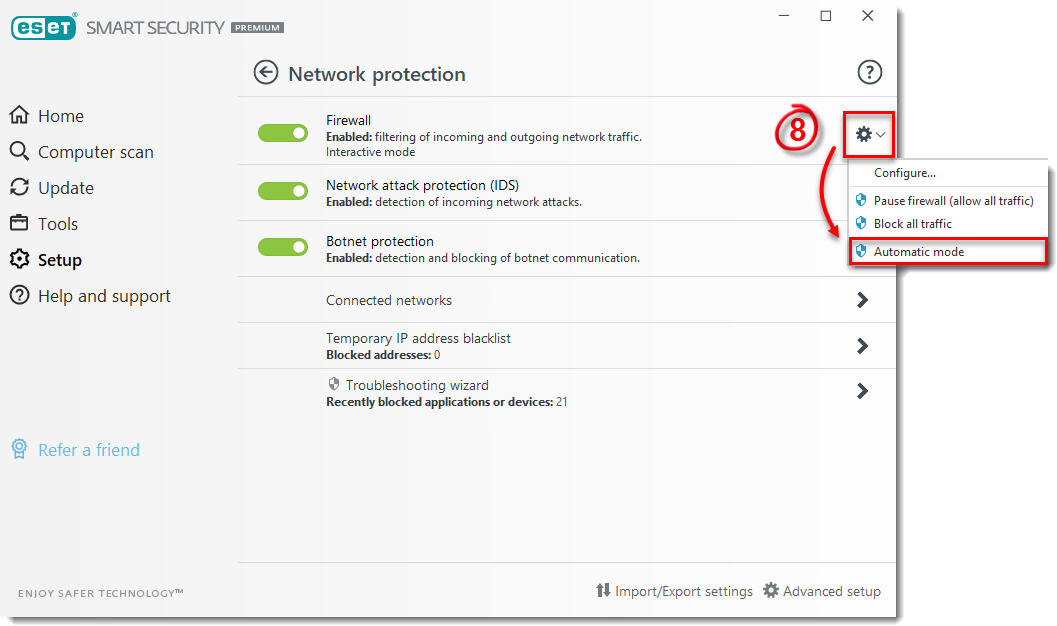
Figure 1-6
- Ouvrir ESET Smart Security ou ESET NOD32 Antivirus. How do I open my ESET product?
.
- Cliquez sur Setup → Réseau.
Cliquez sur l'image pour l'agrandir dans une nouvelle fenêtre.
- Cliquez sur Commuter en mode de filtrage interactif.
Cliquez sur l'image pour l'agrandir dans une nouvelle fenêtre.
- Lorsque vous êtes invité à autoriser ou à refuser votre connexion réseau, cochez la case à côté de Mémoriser l'action (créer la règle), puis cliquez sur Autoriser.

Figure 1-3
.
- Appuyez sur la touche F5 de votre clavier pour accéder à la configuration avancée. ;
- Expandez Réseau →Pare-feu personnel puis cliquez sur IDS et options avancées.
- Élargissez Services autorisés et assurez-vous que toutes les cases à cocher sont sélectionnées dans cette section. Ne modifiez pas les paramètres deDétection d'intrusion, Inspection de paquets ou Dépannage (voir Figure 1-4). Lorsque vous avez terminé, cliquez sur OK.
.
Figure 1-4
Cliquez sur l'image pour l'agrandir dans une nouvelle fenêtre
- Cliquez surPasser en mode de filtrage automatique avec exceptions (avec des règles définies par l'utilisateur). .
Cliquez sur l'image pour l'agrandir dans une nouvelle fenêtre.
.



